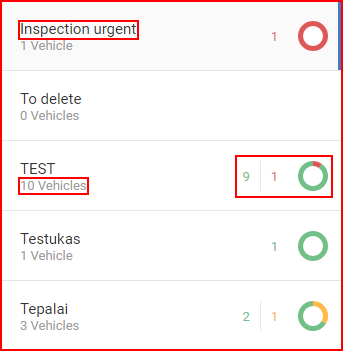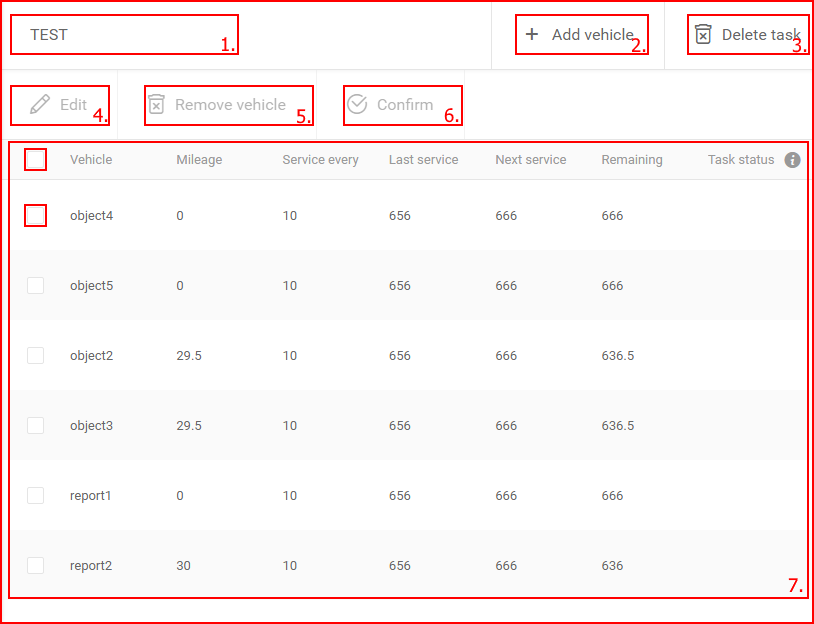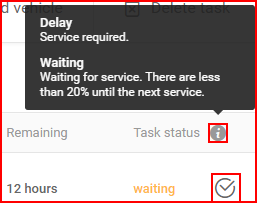Zoznam zobrazuje všetky upozornenia vytvorená užívateľom. Každá úloha zobrazuje dodatočné informácie:
- Názov upozornenia;
- Počet priradených vozidiel;
- Počet vozidiel podľa stavu – zobrazuje malý graf a počet vozidiel v jednotlivých stavoch. Stavy sú tri a vyskytujú sa v troch farbách:
- Zelená – ok, netreba sa venovať, čas alebo vzdialenosť ďalšej údržby je stále dlhšie než 20% pôvodnej hodnoty;
- Žltá – čakajúci, tzn. že vozidlo čaká na údržbu a čas alebo vzdialenosť do údržby je menšia ako 20% pôvodnej hodnoty (Príklad: obdobie je 100 dní, vozidlo pohybovalo 85 dní, do údržby ostáva 15 dní (15% z počiatočnej hodnoty 100, <20%))
- Červená – oneskorenie, tzn. že čas alebo vzdialenosť pre údržbu už uplynula.
Kliknutím na úlohu v zozname sa otvorí prehľadový panel a otvorí sa prvé upozornenie na údržbu:
- Názov upozornenia;
- Pridať vozidlo– umožňuje pridanie vozidlá k aktuálne vybranému upozornenia. Panel je podobný skôr popísanému panelu vytvorenie upozornenia. Tu je možné vybrať všetky vozidlá, ktoré sa majú pridať k tomuto upozornenia. Možno tiež zmeniť opis upozornenia a nastaviť užívateľské hodnoty pre tieto polia:
- Tachometer pri poslednom servise;
- Opakovať upozornenie po;
- Potvrdenie upozornenia.
- Výmaz upozornenie– kliknutím sa zobrazí potvrdzovacie okno kde sa musí potvrdiť úmysel výmazu. Klikne Ak sa tu omylom, potom stačí kliknúť na “zrušiť” alebo kdekoľvek mimo potvrdzovacie okno.
- Editovať – umožňuje editovať zvolené vozidlo či vozidla (zaškrtnutá pole), funkcia “Editovať” je opísaná v nasledujúcom oddiele.
- Odstrániť vozidlo – touto voľbou sa odstráni všetky zaškrtnutá vozidlá z vybraného upozornenie
- Potvrdiť – Týmto sa potvrdzuje upozornenie, kliknutím sa upozornenie označí pre všetky zaškrtnutá vozidlá. Je možné upozornenie potvrdiť pre každé vozidlo individuálne, je to popísané nižšie. (POZNÁMKA: Potvrdená môžu byť iba vozidlá so žltým alebo červeným stavom! Vozidlá so zeleným stavom potvrdiť nedá. Ak je vybraných niekoľko vozidiel so všetkými stavmi a stlačené tlačidlo potvrdenia, potvrdí sa iba vozidlá s červeným a žltým stavom a objaví sa výstražné okno s informáciou , že niektoré vozidlá nemožno potvrdiť (so zeleným stavom).
- Zoznam vozidiel – Zoznam vozidiel priradených aktuálne vybranému upozornenia. V riadku každého vozidla je ďalšia informácia. Na začiatku každého riadku je zaškrtávacie políčko. Používa sa pri editácii vozidla, vybratí z upozorňovanie alebo pri potvrdení upozornenia. Kliknutím na zaškrtávacie políčko v hlavičke sa vyberajú alebo odoberajú všetky vozidlá v zozname.
Zoznam vozidiel obsahuje všetky dôležité informácie týkajúce sa upozorňovania. Tento zoznam sa líši podľa zvoleného typu parametra. Ak je zvolený tachometer objaví sa v zozname ďalší stĺpec nazvaný “Tachometer” zobrazujúci aktuálne tachometer každého vozidla. To isté sa týka doby jazdy. Ak je vybraná ako typ parametra doba jazdy, potom bude v zozname stĺpec “Doba jazdy”. Ak je zvolený “Dátum”, nebude ďalší dodatočný stĺpec. Všetky ostatné stĺpce zostávajú identické a ich hlavičky nevyžadujú komentár.
Posledným stĺpcom v zozname je stav upozornenia. Vedľa stavu upozornenie je informačná ikona. Nasunutím myši sa zobrazí stavmi “Meškanie” a “Čakajúci”. Každé vozidlo so stavom zdržania a čakania má potvrdzovacie tlačidlo. Kliknutím na toto tlačidlo sa potvrdia upozornenia len pre vozidlo v ktorého riadku je tlačidlo umiestnené.